After Effectsの覚書です。光らせる系はいろいろな方法があるのでまとめてみました。
的確な取捨選択が大事です。
After Effectsでロゴ(文字)を光らせる!光の軌跡 の作り方
レイヤースタイルのグローエフェクト
レイヤースタイルのグローエフェクト
右クリック > レイヤースタイル > 光彩(外側)
もちろんアニメーションもできます。
エフェクトのグロー
エフェクト > スタイライズ > グロー
右クリックで[複製]すると、グローはわかりやすい効果が見られます。
CC Particle Worldと一緒に使います。
CC Light Burst 2.5
エフェクト > 描画 > CC Light Burst 2.5
- レイヤー中心から光が放射状に伸びる「光のバースト(爆発)」表現が得意。
- テキストやロゴの背後から「ドワッ」と光が広がるといった、インパクトのある一瞬の演出に向いています。ゲームならアイテムゲットみたいな。
- 処理が重たい。
CC Light Rays
エフェクト > 描画 > CC Light Rays
- 特定のポイントから光線を出すエフェクト。
- スポットライトのような演出をする際や、特定の箇所だけを光らせて強調したい場合に有効。
CC Light Sweep
エフェクト > 描画 > CC Light Sweep
- レイヤーの表面を「スッ」と走る光の筋を表現できます。
- ロゴや文字のエッジをなぞるような光の演出に最適で、短時間でシャープなハイライトを走らせる効果が得られます。
- 「左から右へ光を走らせる」演出に最も直結するエフェクトで、シェイプやテキストの上をスキャンするような光の筋表現が簡単にできます。
- ただ、気をつけないとわざとらしくなるので使わないのも手。
Trapcode Shine
Trapcode Shineという有料プラグインがあります。
Trapcodeはシリーズとなっており、Trapcode ParticularやTrapcode ShineなどFAX系のプラグインを販売しています。
ただ、値段が高いせいか代替を探している人がいます。
Trapcode Particularめちゃくちゃ欲しいけどサブスクで8万って何❓
— きゅうりん┃日常 (@Kyuurin_0503) November 30, 2022
年に2台スイッチ買えますけど❓❓
まだソフトの年間契約より高いスクリプトって何なんだ❓❓❓
Trapcodeの代わりになるプラグイン
— 4MOJI (@4MOJI_VFX) October 27, 2024
スターグローはなんか良いのないかな
shine →Crate's Godrays(無料)
particular → Stardust
starglow → ???#AfterEffects
映像制作者のtrapcode particular離れが深刻になると思うの。
— 音マコ/岡本明紀@育児中 4y (@oto_mako) October 27, 2023
日本語化問題と挙動の重さは何とかならんのか。
最悪shineだけ代替品でれば
脱trapcodeも夢じゃない
Stardust
After Effectsのパーティクルといえば、Trapcode Particularどけど、以前は買いきりだったけど、サブスクになっちゃったもんね😅ばか高いお値段だし😭😭
— そらお(Sorao) (@sora_o) December 17, 2023
代替プラグインで有名なのはStardustだよね、使ったことないけど💦💦買い切りなのがいいよね~。
Stardustは、After Effects上で使えるパーティクル生成プラグイン。超有名なTrapcode Particularのライバル的プラグインで、サブスクのTrapcode Particularに対して買い切りなのが嬉しい。また、他の様々なプラグインが持っている機能も併せ持つ。https://t.co/NMlkUFLia1#AfterEffects
— 岡本伸吾🎞️おかしん@動画編集の先生 (@okasin405) August 12, 2023
え!?待って Trapcode 単品販売終了?
— 音マコ/岡本明紀@育児中 4y (@oto_mako) April 19, 2024
RedGiantの、ろくに使わない
他のプラグイン抱き合わせで
年間9万のサブスクってマジ?
マジで脱particular、脱Shine、脱starglowしたいぜ
Stardustはaescripts+aepluginsで買えます。詳しくはこちらです。
Godrays
ゴッドレイ(Godrays)はCC Light Raysの標準エフェクトより柔軟かつ高速に表現することができるようです。
TrapcodeのShineの代わりになりそうなエフェクトが無償なのが有難い…!ずっと探してたから…!!本当に…!!情報の展開ありがとうございます😭ウワーン https://t.co/525qWZYvnY
— KAYA (@kayakaya_1710) March 4, 2024
ダウンロード方法はこちらで解説しています。
こちらは試してみました。使い方は次のとおりです。
- コンポジションを選択
- エフェクト > ProductionCrate > Create’s Godrays
スタイルを中心にいじるとよいです。
基本設定
- Mode: Zoom・Spin Spinは回転で使いにくいので基本Zoom
- Position: 光源の位置を指定 変更しない
Input (入力設定)
- Threshold Mode: Luma(輝度)・Chroma(彩度)
- Threshold: 光が発生する輝度のしきい値
- Threshold Smooth: しきい値のスムージング度合い
Style (スタイル設定)
- Length(光線の長さ):短めにする
- Exposure(光線の露出/明るさ)
- Decay(光線の減衰率) :短めにする
- Direction(光線の方向): IN、OUT(デフォルト)、INOUT、デフォルトのまま(光の方向はおそらくコンポジションのサイズに左右されるようです、アンカーポイントに集まるような動きになります)
- Chromatic Aberration(色収差効果)
Quality (品質設定)
- Quality: Draft, Moderate, High, Extreme
- Repeat Edges(エッジの繰り返し): オン
- Buffer Expansion(バッファー拡張): 0
Compositing (合成設定)
- Input Opacity: 入力の不透明度 (100%)
- Blend Mode: Screen(スクリーン)、Add デフォルトはスクリーンです、Add(おそらく加算)にすると白になる
- Unmult: アルファチャンネルの必須設定(オン)
- View: Final Composite(最終合成結果)を表示
キラキラしながら綺麗に出現する文字の作り方✨
— Riesz(りーす) (@Riesz_edit) May 18, 2024
️
バラバラに出てくるテキストをプリコンし、そのコンポに『Crate’s Godrays』を適用
画像のようにパラメーターを設定しキーフレームを付けたら完成!
Crate’s GodraysのDL先(無料)https://t.co/tLAg8sBPUH#aftereffects pic.twitter.com/H1MlQ54dak
Blender+ダヴィンチリゾルブ
ちな今はBlender+ダヴィンチリゾルブで全部解決してるし、パーティクル系もダヴィンチリゾルブは標準搭載で品質も高い。
— Show@イラスト勉強中 (@Afterfx_Show) October 13, 2023
TrapcodeのParticularを買ったあれは何だったんだって思ってる。
やっぱサブスク系は継続できなくなった瞬間金かけたすべてが無駄になるからやはり悪だと個人的には思う。
ご参考になれば幸いです。


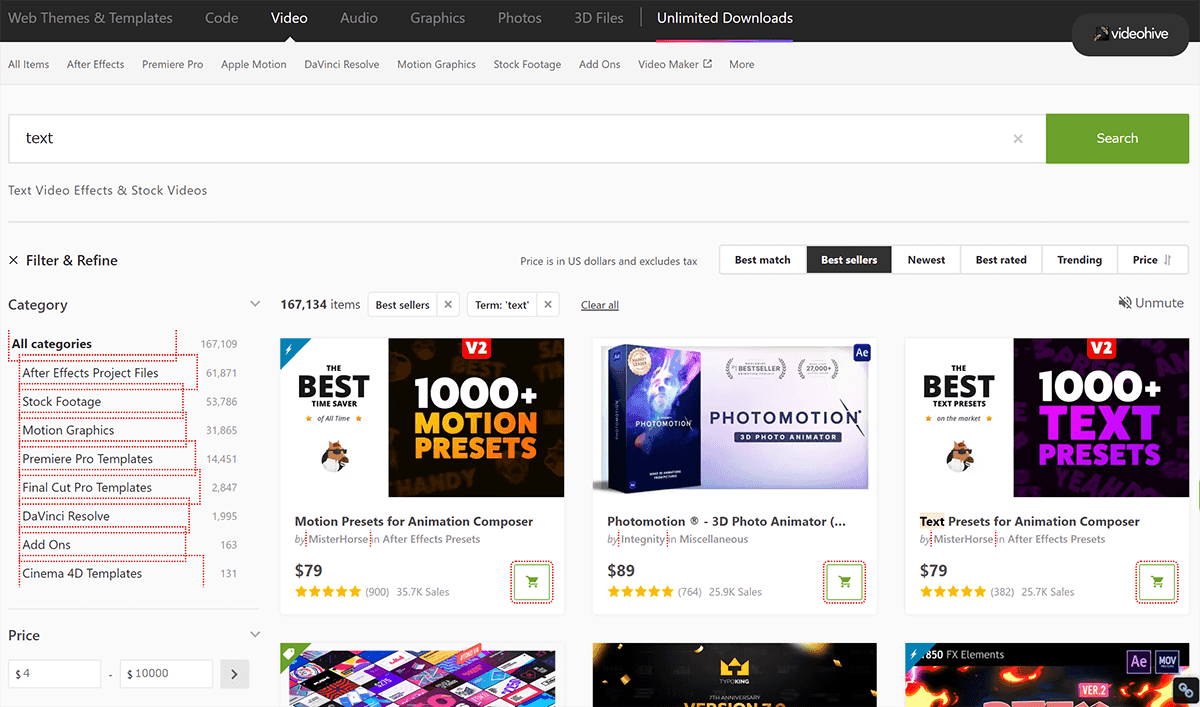
コメント